データサイエンスノートブック「Deepnote」にデータベースを接続してみます。
前回、クラウドで実行できるデータサイエンスノートブック「Deepnote」にアカウント登録するという記事と、HerokuでPostgreSQLデータベースをセットアップするという記事を公開しましたので、この2つの内容を、今回あわせます。
Deepnoteのアカウントの登録を行うと、Deepnoteのダッシュボードへ移動します。移動後、右側に「Integrations」という項目がありますので、クリックします。クリックすると、「Add new integration or data source(新しい統合またはデータソースを追加する)」と表示されますので、この中から「PostgreSQL」をクリックします。
クリックすると、「Configure PostgreSQL integration(PostgreSQLとの連携設定)」のウインドウが表示されますので、HerokuでPostgreSQLデータベースをセットアップした際に、発行された資格情報を、このウインドウの項目に入力していきます。
上記のような形で入力できたら、ウインドウ内の下にある「Create」ボタンをクリックします。
クリックすると、「Integration created successfully(インテグレーションが正常に作成された)」と表示されます。
表示後、PostgreSQLデータベースが追加されたのかどうか確認すると、追加されていることが確認できました。
確認後、さらに検証のために、Heroku CLIを用いて、PostgreSQLデータベースにアクセスし、データベース内にtestというテーブルを作成し、このテーブルをDeepnoteで出力してみましたが、作成したテーブルを出力させることができました。

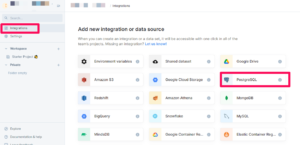
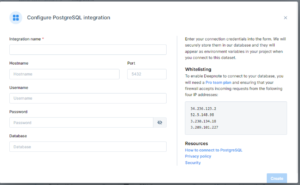
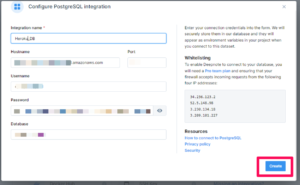
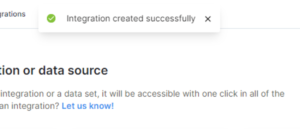
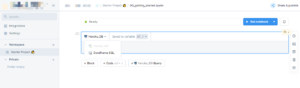
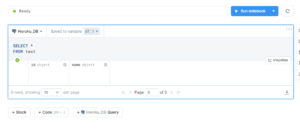

コメント